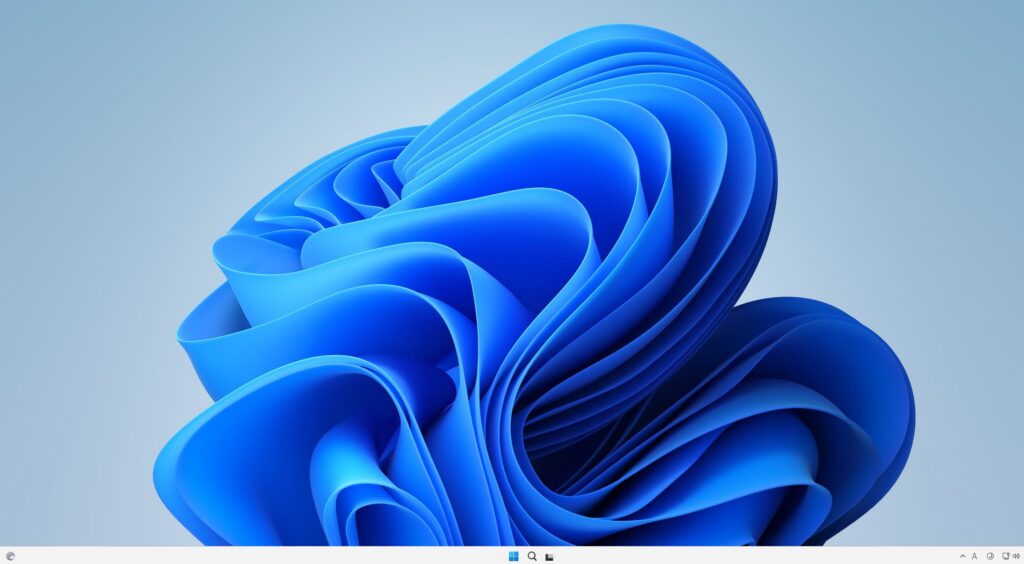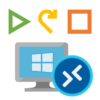ついにGAとなりました、Azure Stack HCI (23H2以降)でAVDを構築してみたいと思います。
これまでクラウドVDIでは要件を満たせず断念したケースでも、オンプレミス環境に構築できるAVD on HCIで対応できるかもしれません!
さっそく、構成を確認してみましょう!
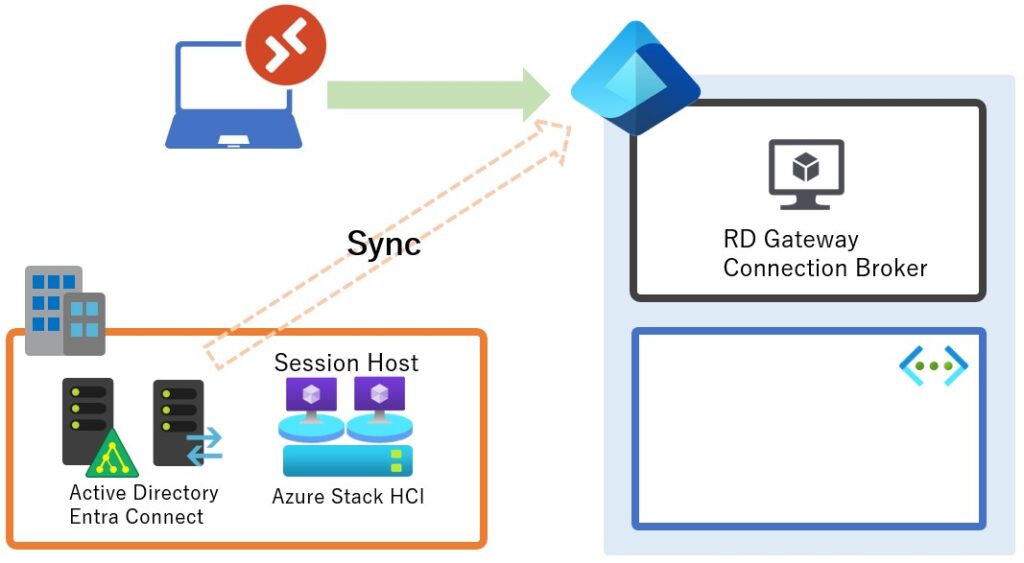
セッションホストがオンプレミスにあること以外は、通常のAVDと同様の仕組みです。
セッションホストには、[Azure Connected Machine Agent]がインストールされるので、AVDとArcに必要な通信を開けておく必要があります。※AzureのIaaS環境は不要です。
AVDの基礎はこちら
「マイクロソフト純正 VDI 登場! Azure Virtual Desktop とは?」
【AVD on HCIで利用できない機能】
・分析情報
・スケーリングプラン (プレビュー)
・Start VM on Connect (プレビュー)
・ユーザーごとのアクセス ※AVD環境を利用したサービス提供ライセンス
・Entra Join 構成 ※対応予定
【利用可能なOS】
・Windows 10/11 Enterprise Multi-Session (SAC)
・Windows 10/11 Enterprise Single-Session (SAC)
・Windows Server 2022
・Windows Server 2019
【AVDに必要なライセンス】 ※どれか1つ
・Microsoft 365 E3 / E5 / A3 / A5 / F3 / Business Premium
・Windows Enterprise E3 / E5 / A3 / A5
・Windows VDA E3 / E5
・RDS-SA CAL [User/Device] ※ServerOSの場合は必要
【Azure Stack HCI 料金】 ※2024/08/02
・¥1,526/物理コア/月 ※Azureハイブリッド特典があると免除されます。
【AVD利用料金】 ※2024/08/02
・¥1.541/仮想コア/時間(セッションホストが稼働している時間)
【Azure Stack HCI の特徴】
・1~16台のオンプレサーバーからなるクラスターシステム ※AD必須
・Azure Stack HCI 専用 OSで動作
・ストレージは、記憶域スペース ダイレクトで構成
・ストレッチクラスター構成にも対応
・Azure(Entra ID/Arcなど)への通信が必要
HCI上で動作するWindows Serverライセンスに関しては、下記どちらかを選択
①Windows Server Subscription:HCI上での無制限のWindows Serverライセンスを付与される。AzurePortalから購入可能[¥3,433.5/物理コア/月]。自動的にAVMA認証が行われる。ServerCAL不要。※AVMA(Automatic Virtual Machine Activation)
②BYOL:従来のコアライセンスモデル。AVMA/KMSなどの認証方法を選択。ServerCAL必要
※Windows Serverライセンスは、Azureハイブリッド特典があると免除されます。
AVD on HCI を利用する際のコスト
・Windows Client OSの場合:AVDライセンス+HCI料金+AVD料金
・Windows Server OSの場合:RDS-CAL+HCI料金+AVD料金+Windows Server Subscription料金
全体の流れ
Step1:VMイメージの追加
Step2:論理ネットワークの作成
Step3:ホストプールの作成
※事前に、ADとEntra IDにて同期設定を行っています。
※事前に [Jumpstart HCIBox]を利用して、HCIクラスターを構成しております。
Step1:VMイメージの追加
HCI上にマスターイメージを追加しておく必要があります。
[VMイメージ]ー[+VMイメージの追加]を選択
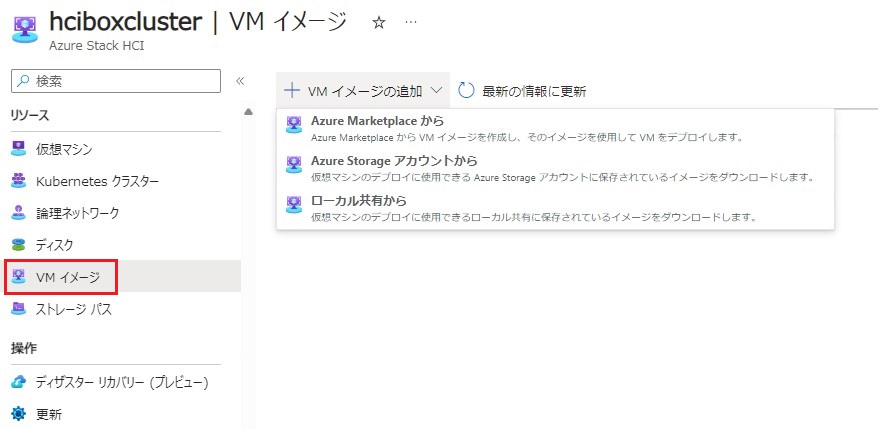
イメージに名前を付けて保存:表示名
カスタムの場所:HCIクラスター作成時に付けた表示名
ダウンロードするイメージ:Marketplaceからお好きなOSイメージを1つ選択
ストレージパス:HCIクラスター用の共有ストレージへのパス
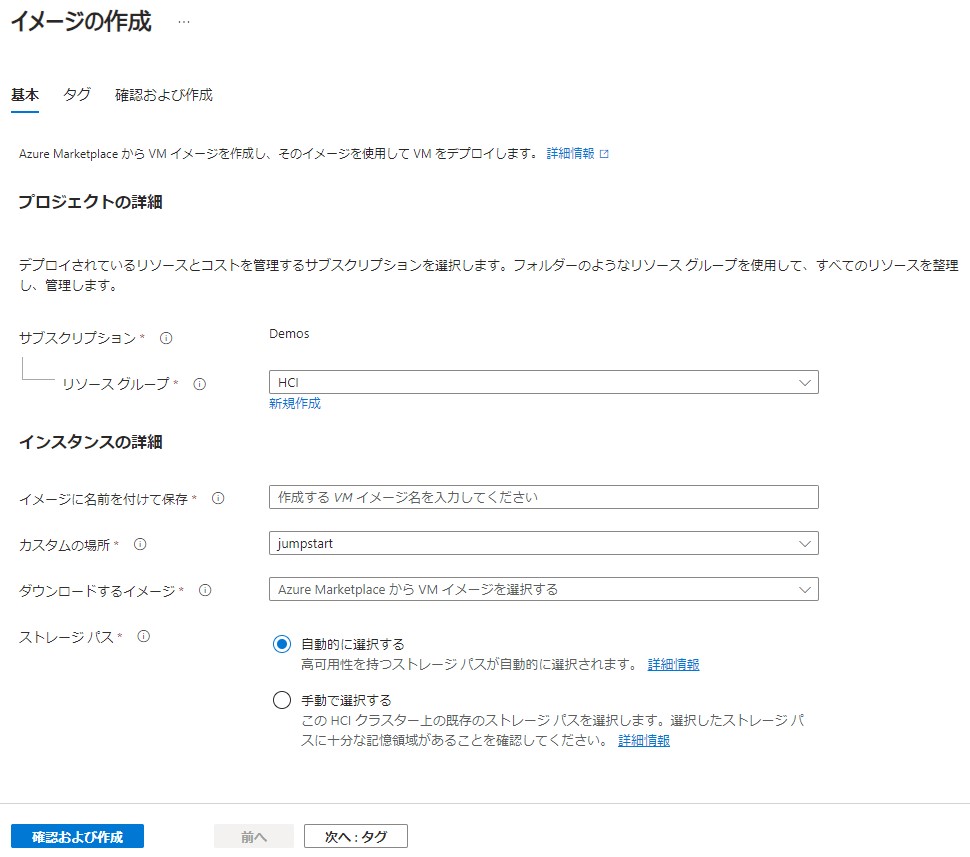
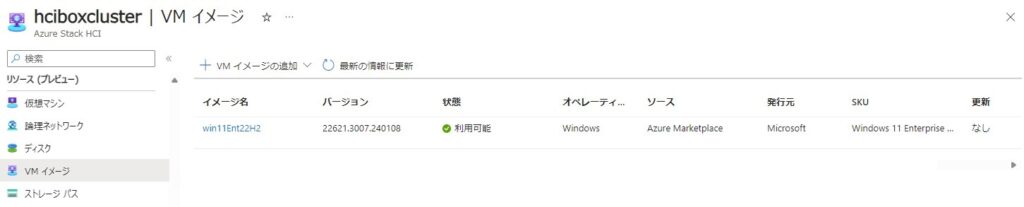
Step2:論理ネットワークの作成
セッションホストを展開するネットワークを作成しておく必要があります。
[論理ネットワーク]ー[+論理ネットワークの作成]を選択
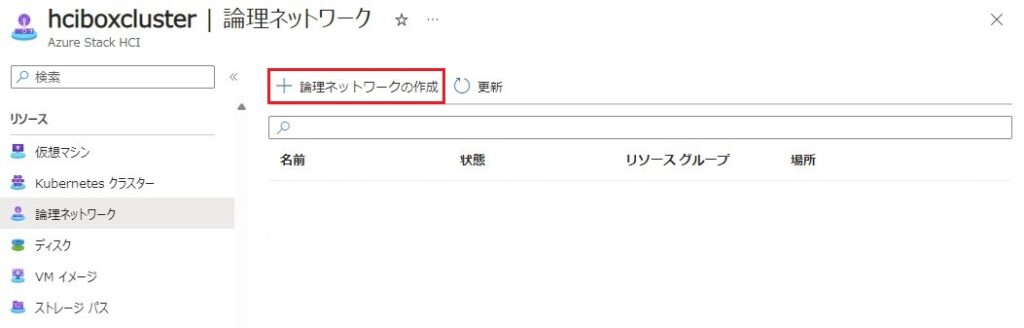
論理ネットワーク:表示名
仮想スイッチ名:作成済みのHCIクラスターの外部スイッチ名を入力
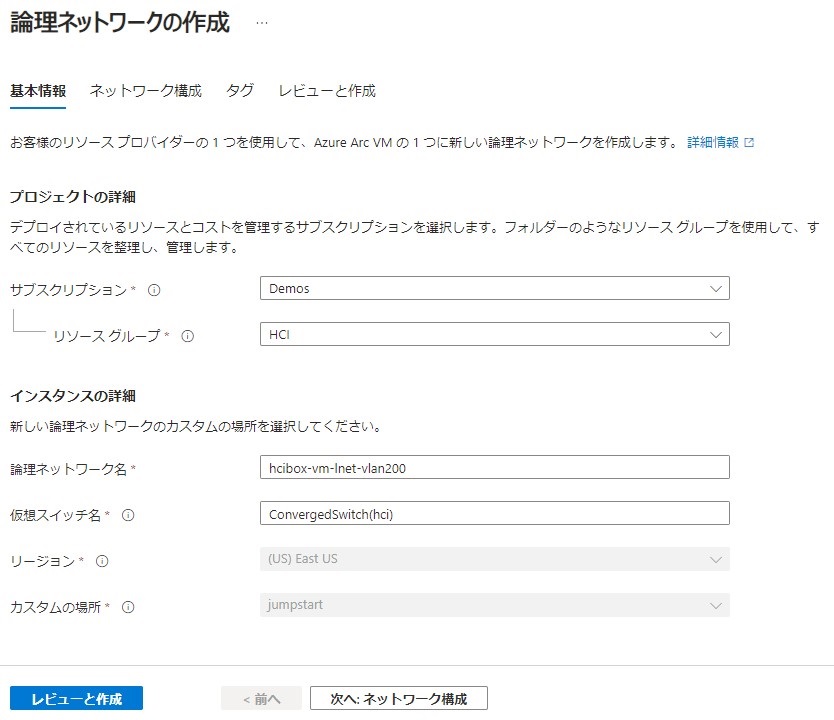
セッションホストを展開するネットワーク情報を入力
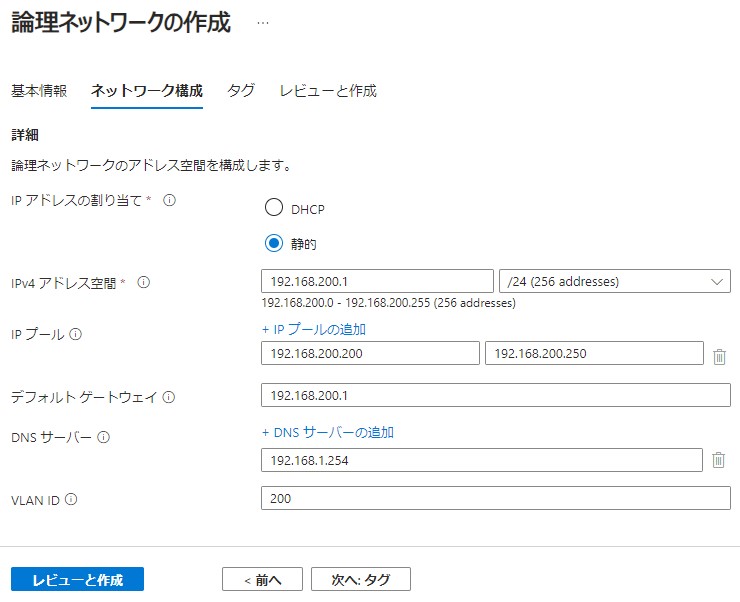
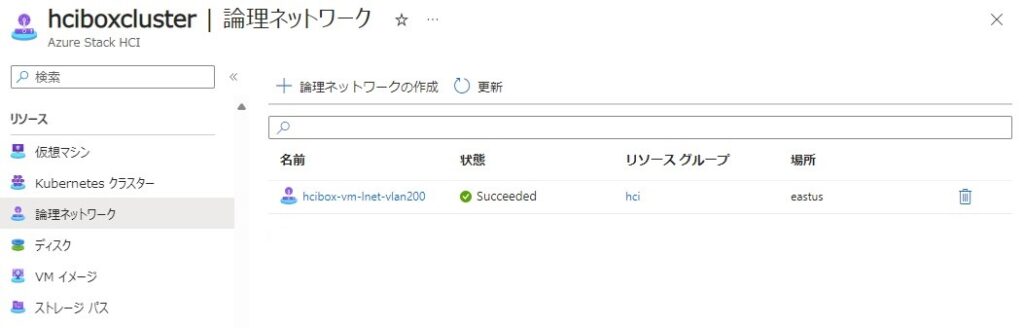
これにて、HCIでの準備は完了です。
Step3:ホストプールの作成
あとは、いつものAVD作成となります。セッションホストの追加だけが違うので記載します。
リソースグループ:Host Poolごとに作成するとわかりやすい
名前のプレフィックス:セッションホストのホスト名。11文字-0 (連番)
仮想マシンの種類:もちろん、Azure Stack HCI を選択
カスタムの場所:HCIクラスター作成時に付けた表示名
イメージ:Step1で追加したイメージを選択
VM数:作成するVM台数
仮想プロセッサ数:セッションホスト1台あたりのCPU数
メモリの種類:動的にすると、指定した最小値~最大値の間で動的に割り当てあられる
メモリ(GB):セッションホスト1台あたりのメモリ ※変更可能
ネットワーク:Step2で作成したネットワークを選択
参加するドメイン
参加するディレクトリ:[Active Directory / Entra ID(予定)]
ADドメイン参加UPN:ドメイン参加用のユーザーを指定(Domain Admins)
※最小権限:[Domain Users]+特定OUに対して[コンピュータオブジェクトの作成]
仮想マシンの管理者アカウント
ユーザー名:セッションホストの管理者アカウントを指定(Local Admins)
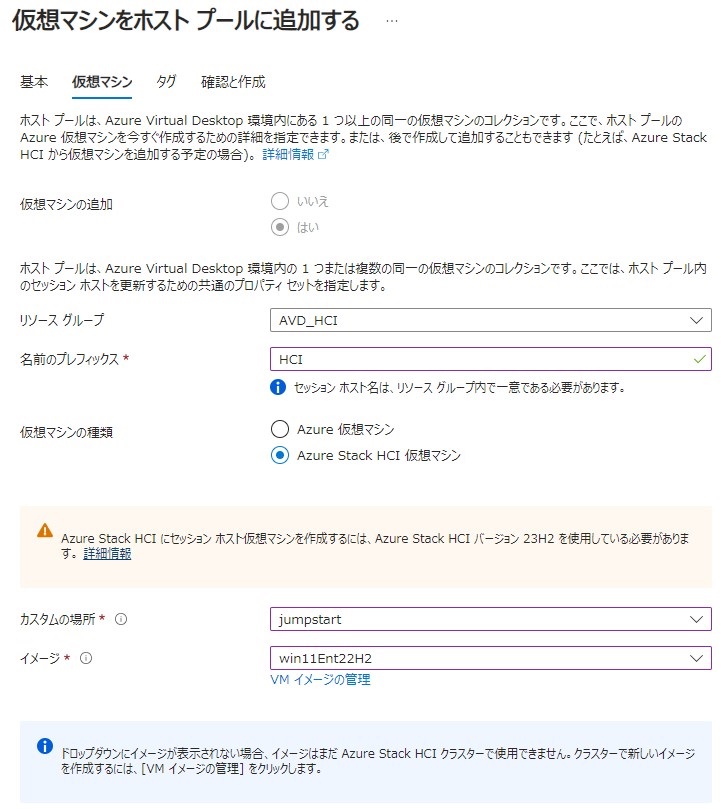
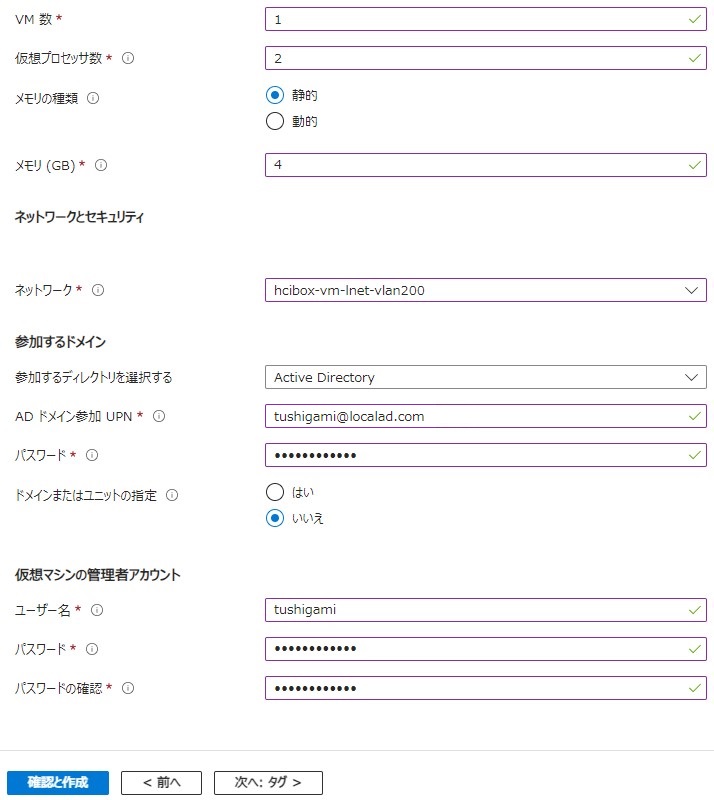
作成が完了すると、Arcで確認ができます。
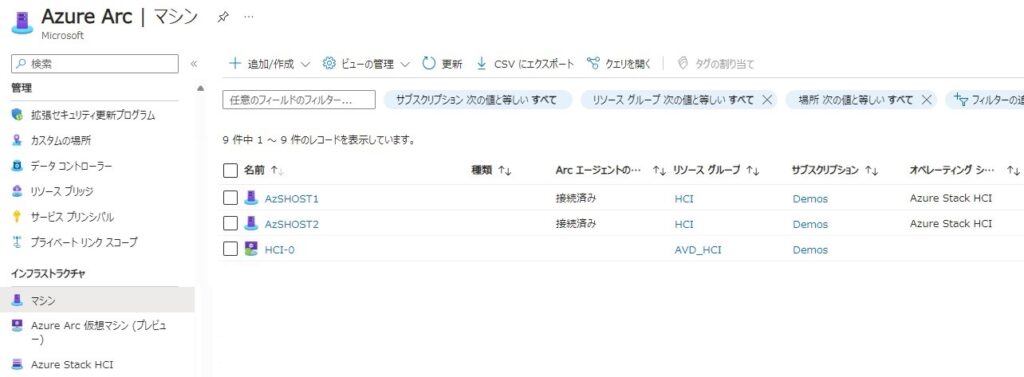
見た目は通常のホストプールと同様です。
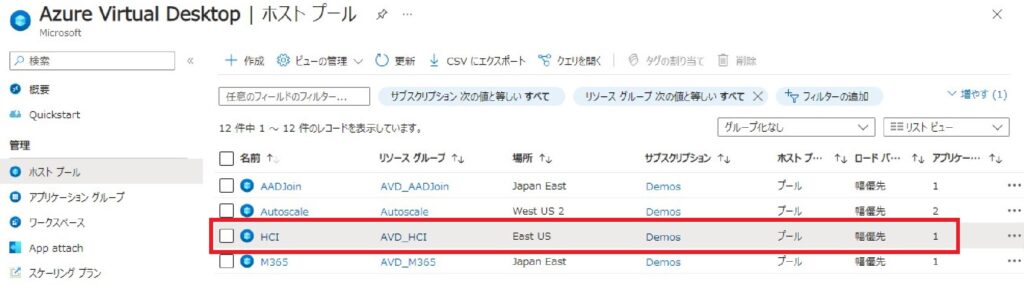
それでは、接続してみましょう!
AVDクライアントアプリで接続してみます。
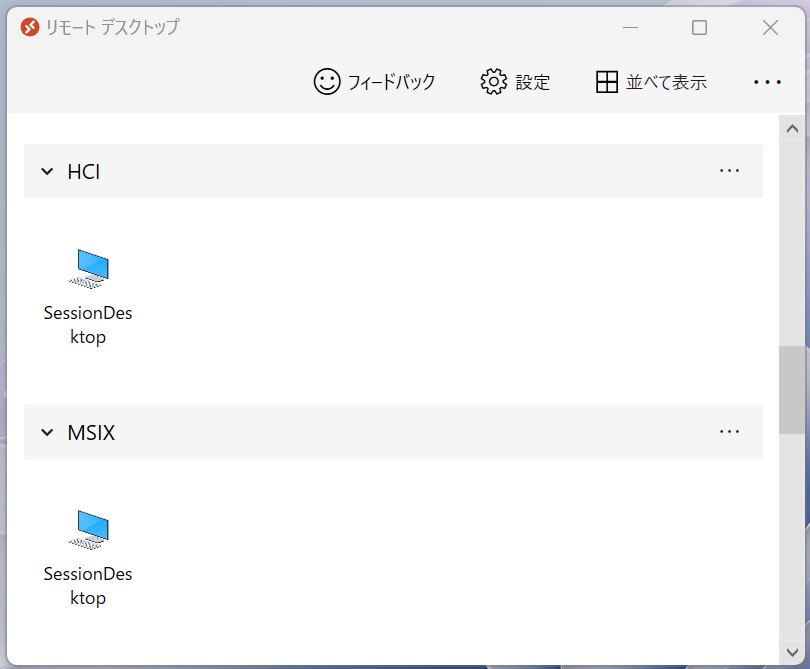
普通に接続できました! もちろん、SSOも可能!